Webinar är en live webbaserad videokonferens som låter dig hålla en presentation för tusentals människor samtidigt till ett lågt pris.
Men om du inte vill missa några poäng i ett webinar räcker det inte med anteckningar. Att spela in ett webinar är en bra lösning.
Men hur spelar man in ett webinar?
Den här sidan samlar tre enkla sätt att fånga ett webbseminarium på Windows 11/10/8/7 och Mac.

- Del 1. Hur man spelar in ett webbseminarium på PC/Mac med programvara
- Del 2. Hur man spelar in GoToWebinar Online med inbyggd inspelare
- Del 3. Spela in webbseminarier med en utmärkt gratis onlineinspelare
- Del 4. Vanliga frågor om inspelning av ett webbseminarium
Del 1. Hur man spelar in ett webbseminarium på PC / Mac med programvara
Vill du redigera webinarinspelningen när du spelar in videon?
Vill du spela in livewebinariet utan att sitta framför datorn genom att ställa in schemat?
Vill du spela in webinar med ljudet från systemet och mikrofonen?
Om ja, ta bara Apeaksoft skärminspelare för att göra webbinariets inspelning.

4,000,000 + Nedladdningar
Spela in livewebinar på Windows 11/10/8/7 och Mac.
Redigera inspelningsfilen medan du tar in webinariet.
Spela in webbseminarium med ljud från dator och mikrofon.
Låsa fönstret eller utesluta fönster för inspelning av ett webbseminarium.
Arbeta som en Android webinarieinspelare för att fånga aktiviteter på din telefon utan att släpa.
steg 1Ladda bara ner och installera den senaste versionen av Apeaksoft Screen Recorder med nedladdningsknappen ovan, installera och starta sedan programmet på din dator för att spela in aktiviteter på skärmen för Webinar.

steg 2När du vill spela in webbseminarier väljer du knappen "Videoinspelare" till vänster i gränssnittet. Om du vill spela in ljud eller ögonblicksbild kan du även hitta motsvarande knapp i samma gränssnitt.

steg 3I det nya fönstret kan du ändra inställningarna för webbinarinspelning en efter en. Välj inspelningsområdet som helskärm eller anpassat fönster. Se sedan till att du har aktiverat "Systemljud" för att höra allt innehåll i onlinekonferensen.
Om du inte vill ha dig själv och din röst inspelad i videon, kom bara ihåg att stänga av "webbkameran" och "mikrofonen" som visas nedan.
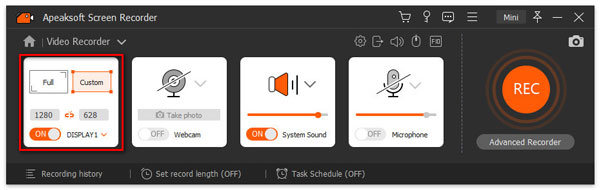
steg 4När allt är klart kan du klicka på "REC"-knappen och starta inspelningen. Under processen kan du använda verktygslådan för att ändra inspelningsinställningarna om du vill.
När du vill stoppa inspelningen klickar du på "Stopp"-knappen så kan du förhandsgranska effekten. Klicka på knappen "Spara".
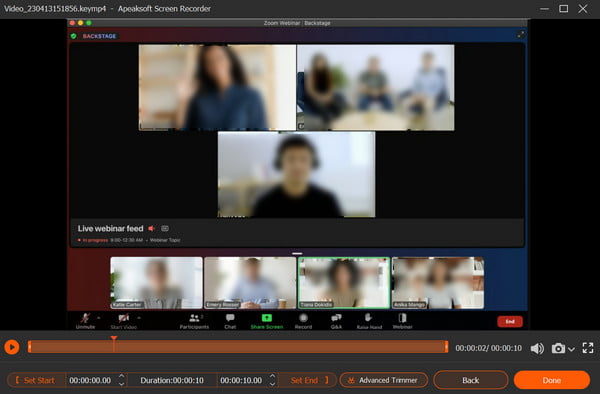
steg 5Efter det kan du se inspelningen med följande lista. Och det finns andra redigeringsverktyg på höger sida bredvid den om du behöver.
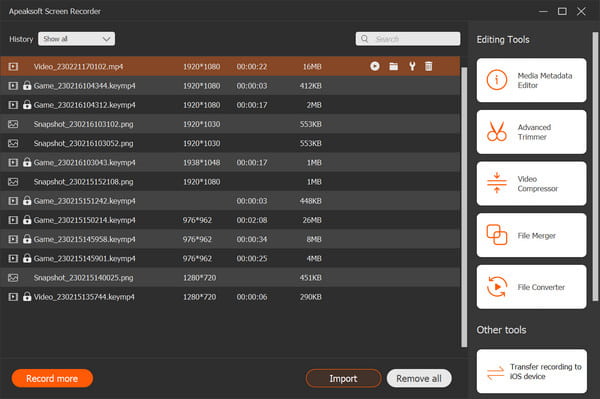
Med stegen ovan tros du fånga en smidig och högkvalitativ webinarvideo. Och det är också värt att nämna att Apeaksoft Screen Recorder fungerar inte bara som en stationär inspelare, utan också som en Webinarinspelare för iPhone och iPad med selektiv åtkomst från "Telefonsektionen" .
Tips
1. Kontrollera ljudkvaliteten innan du spelar in ett webbseminarium.
Försök att välja en tyst miljö för att eliminera så mycket bakgrundsljud som möjligt. Vi rekommenderar att du testar ljudet innan dagen du spelar in ett webbseminarium i förväg.
2. Aktivera en högkvalitativ webinarvideo.
Konfigurera den bästa miljön för webbkameran, såsom belysning och optik, fysiskt utseende.
3. Ställ in schemalagd webbinarinspelning.
Om du är upptagen och inte har tid att sitta framför datorn, ställ bara in uppgiftsschemat så att det kan spela in ett webbseminarium vid en viss tidpunkt.
4. Gör fler underhållningar bortsett från webbinspelning
Den här programvaran fungerar inte bara för att spela in webbseminarier, den kan också vara som videoinstruktionstillverkare, musiksparare, videoinspelningar, speltillverkare på dator.
(Spelinspelare-appar för iPhone och Android, Klicka här.)
Del 2. Så spelar du in GoToWebinar online med inbyggd inspelare
Förutom att använda skärminspelare för att spela in ett webinar, har vissa webinarplattformar sina inbyggda inspelare. Vi tar GoToWebinar som exempel. Nästa är stegen om hur man spelar in webbseminarier med dess inbyggda inspelare.
steg 1Logga in på GoToWebinar. Klicka på knappen "Inställning" i menyn för att välja fliken "Inspelning". Om du vill spela in webinar automatiskt kan du klicka på alternativet "Auto-record".
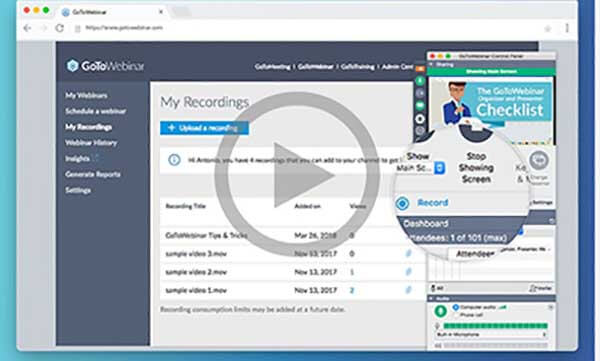
steg 2Klicka på "Inspelningar" för att välja var dina inspelningar sparas. Om du väljer "Spara inspelning online" sparas din inspelning automatiskt på ditt onlinekonto. Eller så kan du välja knappen "Raw file" för att spara din webbinariuminspelning på din enhet.
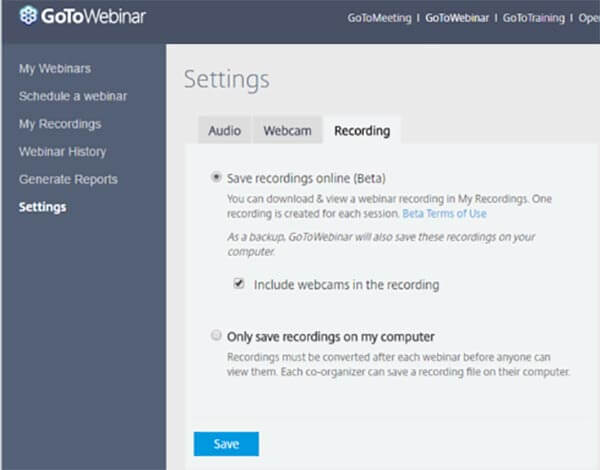
steg 3Starta inspelningen. När allt är klart kan du klicka på "Stopp" för att spara webinarinspelningen på din dator. Efter det kan du dela videon till webbplatser för sociala medier eller ytterligare redigera med andra program.
Del 3. Spela in webbseminarier med en utmärkt gratis onlineinspelare
Har du någonsin funderat på hur man spelar in webbseminarium på en bärbar dator gratis? Finns det ett 100 % gratis verktyg som du kan använda utan några bekymmer om säkerhet och förseningar?
Apeaksoft gratis skärminspelare är ditt utmärkta val.
Du kan använda detta onlineverktyg för att spela in webbseminarier gratis och fånga alla aktiviteter på skärmen inom några få klick.
Följ instruktionerna nedan för att spela in ditt webbseminarium.
steg 1Klicka på "Starta inspelning" och ladda ner startprogrammet till din PC. Följ sedan instruktionerna för att fortsätta.
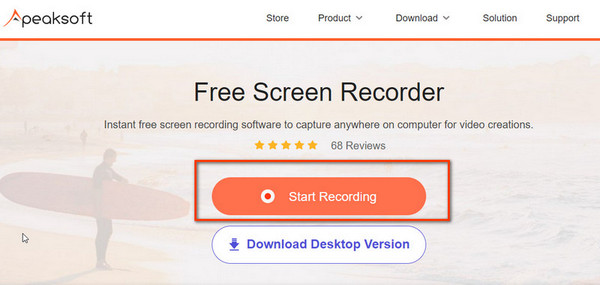
steg 2I popup-fönstret kan du välja inspelningsområdet och göra ljudinställningar för att göra dig redo.
Se till att du slår på "Högtalare" och "Mikrofon" för att spela in samtalet från andra personer respektive dig själv.
Stäng alternativet "Kamera" om du inte vill att du ska spelas in i videon. Klicka sedan på knappen "REC" för att starta inspelningen.
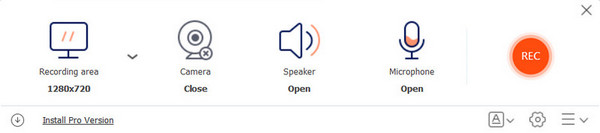
steg 3Klicka på "Avsluta"-knappen för att slutföra inspelningsprocessen. Sedan kan du se alla inspelade videor i nästa fönster. Här kan du spela, byta namn, dela eller radera filen om du vill.
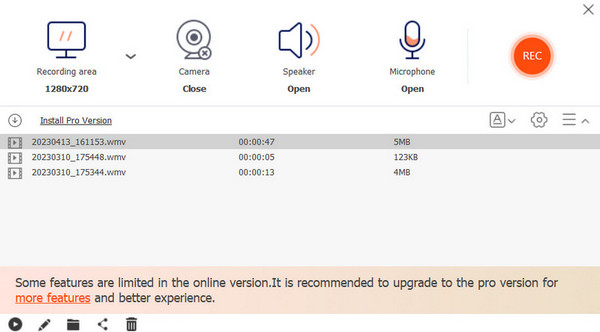 Du kan också vara intresserad av:
Du kan också vara intresserad av:Del 4. Vanliga frågor om inspelning av ett webinar
Fråga 1. Kan jag spela in ett webbseminarium på iPhone?
Du kan spela in ett webbinarium på iPhone med en inbyggd inspelare. Innan du kan börja spela in måste du se till att du har aktiverat skärminspelning i Control Center och att kontrollcentret kan nås från vilken app som helst.
Fråga 2. Hur spelar jag in ett webbseminarium online?
En onlineinspelningsapp kan hjälpa dig att fånga ett webbinarium online. Du kan försöka Apeaksoft gratis online-skärminspelare för att göra webbinspelningen på din dator. Det är helt gratis och du behöver inte installera extra program på din dator.
Fråga 3. Finns det någon annan rekommendation för inspelning av webbseminarier online?
Du kan använda ovan nämnda Apeaksoft Screen Recorder för att spela in alla livewebinar i hög kvalitet. Ladda bara ner det här webbinarinspelningsverktyget för att starta inspelningen.
Slutsats
Efter att ha läst den här handledningen kan du veta hur du gör spela in ett webinar och vad du bör lägga märke till när du spelar in ett webinar. Dessutom kan du också hitta gratis Webinar-inspelare för att hämta videofilerna. Om ditt webinarprojekt stöder inbyggd inspelning, använd det bara. Om inte, kommer Apeaksoft Screen Recorder att vara ett bra alternativ.
Om du har några frågor kan du dela dem i kommentarerna.




